Apple TV 멈춤: 문제 해결 및 수정
Apple TV는 모든 유형의 콘텐츠에 쉽게 접근할 수 있게 해주는 혁신적인 기술 중 하나입니다. Apple TV를 사용하면 다양한 기능 덕분에 원하는 해상도로 콘텐츠를 감상할 수 있습니다. 하지만 최근 많은 사람들이 "Apple TV 멈춤" 문제를 문의하고 있으며, 그 원인에는 여러 가지가 있을 수 있습니다.
하지만 걱정하지 마세요. 이 가이드에서는 "Apple TV 멈춤" 문제를 해결하는 데 유용한 방법들을 소개합니다.
파트 1: Apple TV가 멈추는 이유는 무엇일까요?
하드웨어 또는 소프트웨어 문제 등 여러 요인이 "Apple TV 멈춤" 문제를 일으킬 수 있습니다. 백그라운드에서 실행 중인 여러 앱으로 인해 Apple TV 시스템에 과부하가 걸릴 수도 있습니다. 운영 체제에 소프트웨어 버그가 있으면 정상 작동이 어려울 수 있습니다.
오래된 소프트웨어, 연결 문제, TV 자체의 오작동 등도 Apple TV가 멈추는 주요 원인이 될 수 있습니다. 하드웨어 문제 역시 발생할 수 있지만 드문 경우이며, 대부분의 경우 소프트웨어 문제가 주된 원인입니다.
파트 2: Apple TV 멈춤 문제를 해결하는 방법
이 가이드에서는 "Apple TV 멈춤" 문제를 해결하는 방법을 소개합니다.
1. Apple TV 재시작하기
소프트웨어 버그로 인해 Apple TV가 멈출 수 있으므로 재시동이 문제 해결에 효과적일 수 있습니다. Apple TV에는 전원 버튼이 없으므로 설정 메뉴와 리모컨을 사용해 다시 시작할 수 있습니다.
1.1 설정 메뉴에서 재시작하기
Apple TV의 설정으로 이동한 후, 일반 버튼을 클릭합니다. 재시작 옵션을 선택하면 Apple TV가 손쉽게 재시동됩니다.
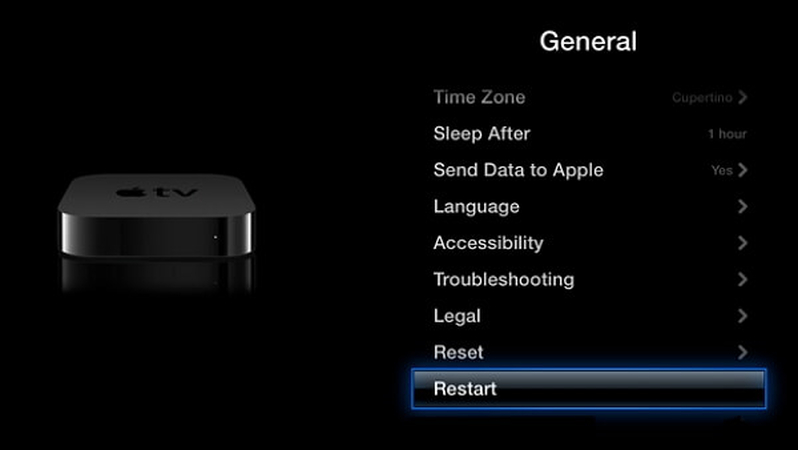
1.2 Apple 리모컨으로 재시작하기
Apple TV 리모컨의 화면 버튼과 메뉴 버튼을 동시에 길게 누릅니다. 기기가 깜박일 때까지 버튼을 계속 누르고 있다가, 깜박임이 확인되면 버튼에서 손을 뗍니다. 이는 Apple TV가 재시작되었음을 나타냅니다.

2. Apple TV 설정 초기화하기
Apple TV의 설정을 초기화하여 문제를 해결할 수 있습니다. 초기화를 통해 새로운 설정을 적용하면서, 소프트웨어 버그로 인해 발생할 수 있는 혼란을 방지할 수 있습니다.
스텝 1: Apple TV에서 설정 메뉴로 이동한 후, 일반 버튼을 누르고 재설정 옵션을 선택합니다.
스텝 2: 모든 설정 초기화 버튼을 선택한 뒤 확인을 눌러 초기화를 완료합니다.
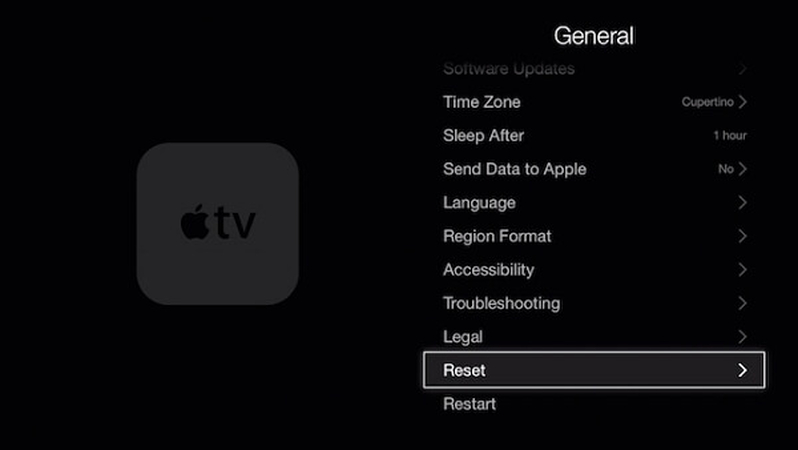
3. 강제 재시작하기
위의 방법으로도 문제가 해결되지 않으면 Apple TV를 강제 재시작해볼 수 있습니다. Apple TV 뒷면의 전원 코드를 뽑고 약 10초 동안 기다립니다. 그런 다음 전원 코드를 다시 연결하면 Apple TV가 자동으로 재부팅됩니다.
4. Apple TV 분리 후 다시 연결하기
문제 해결을 위해 Apple TV의 플러그를 뽑았다가 다시 연결해 볼 수 있습니다. HDMI와 전원 케이블을 몇 분간 분리한 후 다시 연결합니다. 그런 다음 Apple TV를 켜서 문제가 해결되었는지 확인합니다.

5. Apple TV 리모컨 점검하기
Apple TV 리모컨이 제대로 작동하지 않으면 "Apple TV 멈춤"과 같은 문제가 발생할 수 있습니다. 리모컨 배터리가 부족한 경우 충전하거나 새 배터리로 교체하세요. 또한 리모컨이 반응하지 않는 경우, 메뉴와 볼륨 증가 버튼을 길게 눌러 리모컨을 재설정할 수 있습니다. 이 방법으로 리모컨과 Apple TV 간의 Bluetooth 연결을 다시 설정할 수 있습니다.

6. Apple 지원팀에 문의하기
위의 방법으로도 문제가 해결되지 않으면, Apple 지원팀에 문의하는 것이 좋습니다. Apple TV 지원 웹사이트나 Apple 스토어에 방문하여 현재 겪고 있는 문제를 설명하면, Apple 지원팀이 문제 해결에 도움을 줄 수 있을 것입니다.
Windows 및 Mac에서 최고의 비디오 변환 도구
HitPaw Univd(HitPaw Video Converter)는 Windows 및 Mac 사용자를 위한 강력한 비디오 변환 솔루션입니다. HitPaw Univd의 특별한 기능과 다양한 비디오 변환 방법을 확인해 보세요.
HitPaw Univd의 주요 기능
- 다양한 형식 지원: HitPaw Univd는 MP4, AVI, MOV, WMV 등 다양한 비디오 형식을 지원하여 폭넓은 멀티미디어 파일과 호환됩니다.
- 고품질 변환: 고급 인코딩 기술을 통해 비디오 및 오디오 품질을 저하시키지 않고 고품질 출력 파일을 제공합니다.
- 일괄 변환: 여러 개의 비디오 파일을 한 번에 변환할 수 있는 배치 변환 기능으로 시간을 절약하세요.
- 사용자 친화적인 인터페이스: 직관적인 인터페이스를 제공하여 초보자도 쉽게 사용할 수 있습니다.
- 맞춤 설정 옵션: 해상도, 비트레이트, 프레임 속도 등 다양한 변환 설정을 사용자 요구에 맞게 조정할 수 있습니다.
HitPaw Univd를 사용하여 비디오 파일을 변환하는 방법
1. HitPaw Univd 실행: 공식 웹사이트에서 HitPaw Univd를 다운로드하고 설치한 후 프로그램을 실행합니다.
2. 비디오 파일 추가: "파일 추가" 버튼을 클릭하여 변환할 비디오 파일을 가져오거나, 파일을 직접 드래그 앤 드롭하여 추가하세요.

3. 출력 형식 선택: 변환할 파일 옆에 있는 드롭다운 메뉴에서 원하는 출력 형식(MP4 등)을 선택합니다.

4. 변환 시작: 설정을 완료한 후 "변환" 버튼을 클릭하여 변환을 시작합니다. HitPaw Univd가 선택한 형식으로 변환을 진행합니다.
5. 변환된 파일 확인: 변환이 완료되면 지정된 출력 폴더에서 변환된 파일을 확인하고 재생, 공유 또는 편집할 수 있습니다.

HitPaw Univd를 사용하면 직관적인 인터페이스와 강력한 기능 덕분에 Windows 및 Mac에서 비디오 파일을 손쉽게 변환할 수 있습니다.
파트 3: Apple TV가 멈췄을 때 Apple TV Plus를 시청할 수 있나요?
Apple TV 기기가 멈추면 반응하지 않기 때문에 Apple TV Plus 콘텐츠를 시청할 수 없습니다. Apple TV Plus 콘텐츠를 감상하려면 "Apple TV 멈춤" 문제를 일으키는 버그를 먼저 해결해야 합니다. 문제가 해결되면 Apple TV Plus 콘텐츠를 정상적으로 시청할 수 있습니다.
파트 5: Apple TV 관련 자주 묻는 질문
Q1. Apple TV가 응답하지 않는 이유는 무엇인가요?
A1. Apple TV가 응답하지 않거나 콘텐츠를 시청할 수 없는 경우, 소프트웨어 결함, 네트워크 문제, 과열, 리모컨 오작동, 앱 과부하 등 여러 가지 원인이 있을 수 있습니다.
Q2. Apple TV를 초기화할 수 있나요?
A2. 네, Apple TV는 공장 초기화를 통해 초기화할 수 있습니다. 기기에서 지속적인 문제가 발생할 경우, 공장 초기화를 진행하는 것이 중요합니다. 초기화를 위해서는 설정 메뉴에서 일반 탭을 선택한 후, 재설정 아이콘을 클릭하면 Apple TV를 공장 초기화할 수 있습니다.
마무리
"Apple TV 멈춤"과 같은 문제는 누구에게나 불편한 경험이 될 수 있으며, 이런 상황을 겪고 싶지 않으실 것입니다. 다행히도, 이 가이드에서는 Apple TV 멈춤 문제를 해결하는 데 도움이 되는 방법을 자세히 설명드렸습니다.
Apple TV Plus 대신 다른 플랫폼에서 제한 없이 콘텐츠를 변환 편집하고자 한다면, HitPaw Univd를 사용하여 넷플릭스 비디오를 편집할 수 있습니다. HitPaw는 일괄 편집 기능과 간편한 사용자 인터페이스를 제공하며, 영화를 원본 품질로 변환할 수 있습니다.










 HitPaw VoicePea
HitPaw VoicePea  HitPaw FotorPea
HitPaw FotorPea HitPaw VikPea
HitPaw VikPea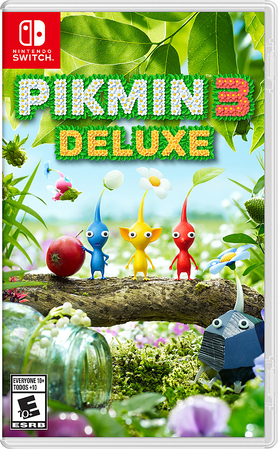


이 문서 공유하기:
제품 등급을 선택하세요:
김희준
편집장
프리랜서로 5년 이상 일해왔습니다. 새로운 것들과 최신 지식을 발견할 때마다 항상 감탄합니다. 인생은 무한하다고 생각하지만, 제 자신은 한계를 모릅니다.
모든 기사 보기댓글 남기기
HitPaw 기사에 대한 리뷰 작성하기